了解IDE和AHCI
文章详述了在Windows 7环境下,将硬盘工作模式从IDE转化为AHCI所需进行的操作流程以及相应原理。我们首先需要了解并掌握IDE和AHCI这两种硬盘工作模式。IDE(集成驱动器电子设备)是传统硬盘控制器内置方式,而AHCI(高级主机控制器接口)则更为先进,具备众多尖端特性和出色性能优势。将Win7系统中的硬盘工作模式切换到AHCI能够显著提高系统运行效率和稳定性。
在频繁切换硬盘模式时,可能引发系统无法正常启动及严重数据丢失的问题。为了确保数据安全,我们强烈推荐提前实施关键数据的备份工作,并依照以下流程进行调整。
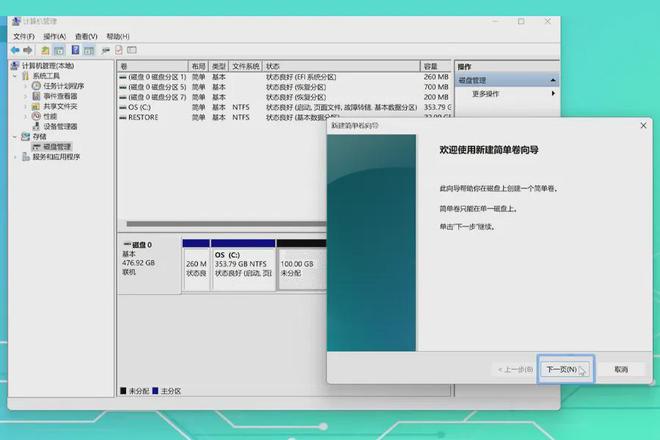
备份重要数据
在将IDE更改为AHCI之前,首先需要对关键数据进行详细备份,以免发生意外。由于这项改变可能导致系统无法正常启动,并存在数据丢失的潜在威胁,故需预先对所有重要文件和资料实施全面的备份措施。可以根据实际需求选择使用U盘、移动硬盘或是云存储等多种方式进行数据保存,以保障信息安全无忧。
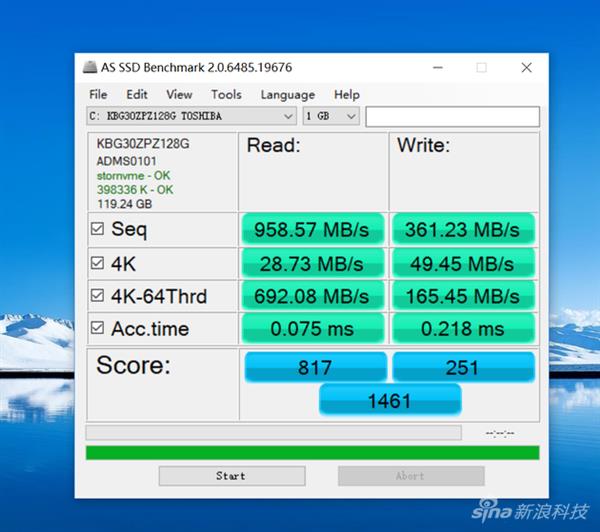
此外,配合数据备存操作,对电脑进行深度清理,删除冗余文件和应用,如此便能释放硬盘存储空间,进而提升整体系统性能表现。
准备工具和驱动
在完成备份之后,便需要导入整理工具和驱动程序以备所需。更换硬盘格式时,宜通过Windows 7安装光盘或USB存储设备(例如U盘)克隆此信息,同时确保主板驱动与AHCI驱动已成功导入。务必确保所有相关设备准备到位且妥善存放,以便接下来的操作顺利进行。
在此期间,应详细检查和维护电子设备的硬件连接状态,以确保持续性与稳定性,预防松动脱落及接合不良等潜在问题。
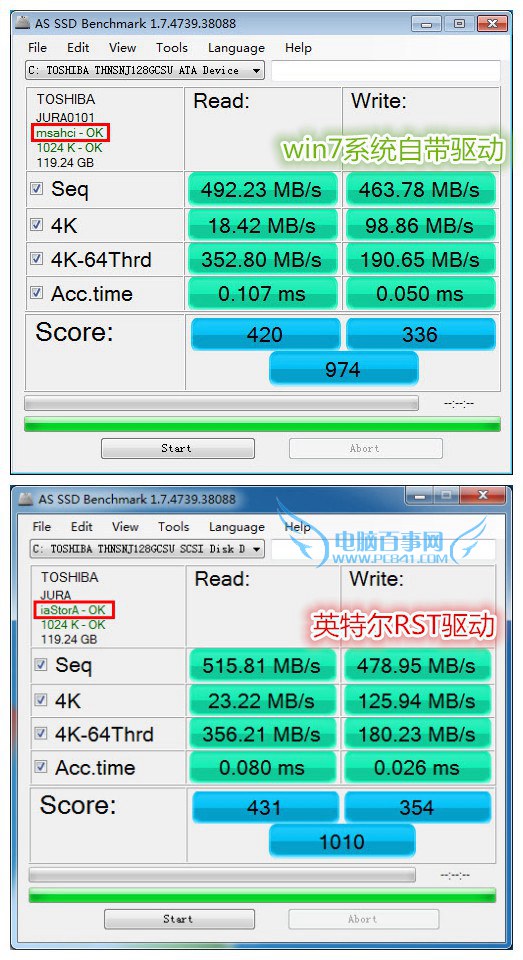
修改注册表
在安装好必要的软件与硬件设施驱动后,首步便是调整注册表使之支持AHCI模式。首先按下Win+R组合键开启"运行"窗口并输入关键字"regedit"执行,启动注册表编辑器。接着进入到"HKEY_LOCAL_MACHINE\SYSTEM\CurrentControlSet\Services\msahci"文件夹下,于右边框内双击“Start”属性项,更改原始数值为0即可。
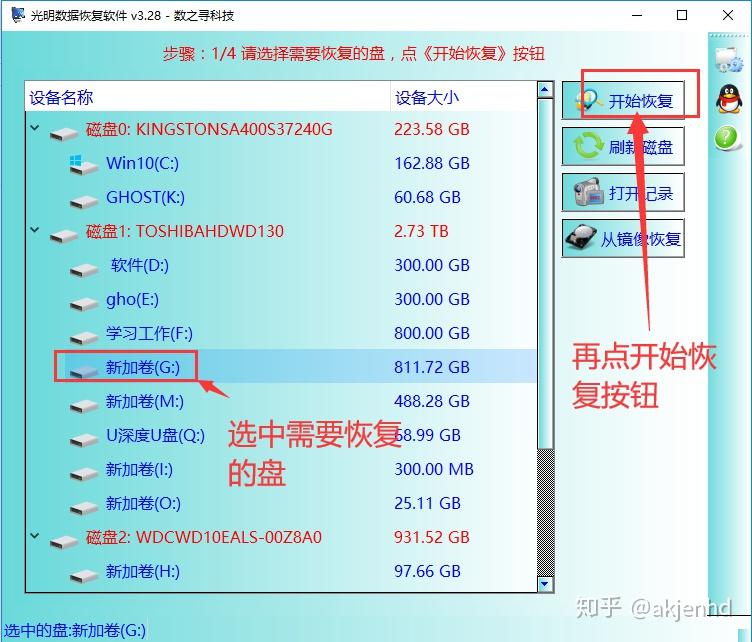
随后,循着相同路径定位并将"pcil ide"变量值调整至零。借此步骤,我们成功地在注册表中进行了必要的修改,从而成功实现了对于AHCI模式的支持。
设置BIOS
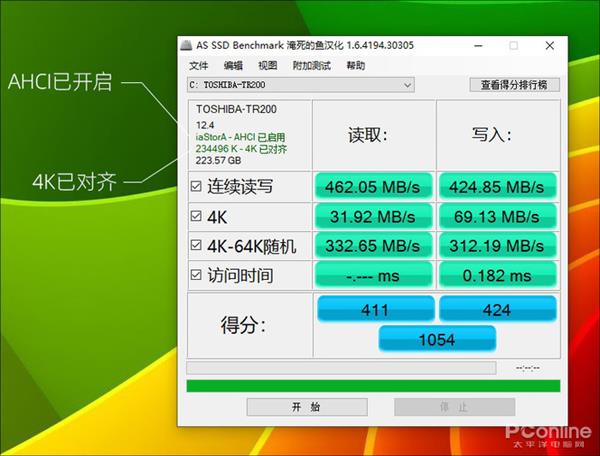
配置完注册表后,您需要更改计算机系统 BIOS 的AHCI模式。通常情况下,你只需按Del键进行重启,便可进入BIOS设置界面对话框。在这个环境中,选择“高级”或者“集成外设”中的相应选项,将优先级从IDE模式更改为AHCI即可。
当完成保存并退出BIOS设置后,您的电脑将会自动启动以安装AHCI驱动程序。这表明系统顺利切换至AHCI模式,确保带来卓越的性能表现和稳定性。
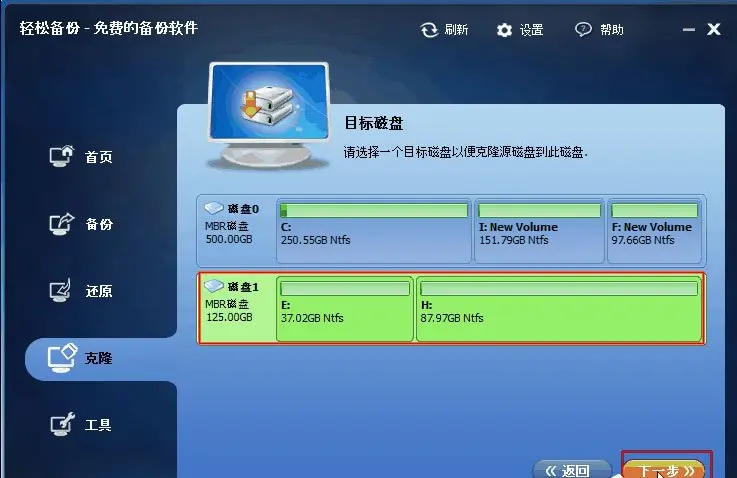
重新安装系统(可选)
如您在变更硬盘运行模式后出现自启动失败或蓝屏等困境,则可能需要重新设置操作系统。此时,建议使用预先准备的Win7原版安装媒介(可选DVD或USB)进行系统的重装。在此过程中请注意正确安装AHCI驱动模块以保证更换模式下硬盘能正常工作。

虽然系统重置过程繁琐,但它是解决多种问题的有效手段。在操作时,请务必根据需要选择恰当的驱动器初始化方法,并依照提示步骤逐步完成安装过程的每个环节。
测试稳定性
步骤完毕后,建议进行深度稳定性测验。借助大规模应用及多任务运行形式,同时复制超大数据文件,确保系统稳健运行的同时,关注硬盘传输速度是否有明显提升。
通过此方法,能够监测系统的运行状态并及时查找潜在的异常或错误讯息;面临任何使用问题,我们会立即采取措施妥善处理,防止其干扰到正常的应用程序运作。
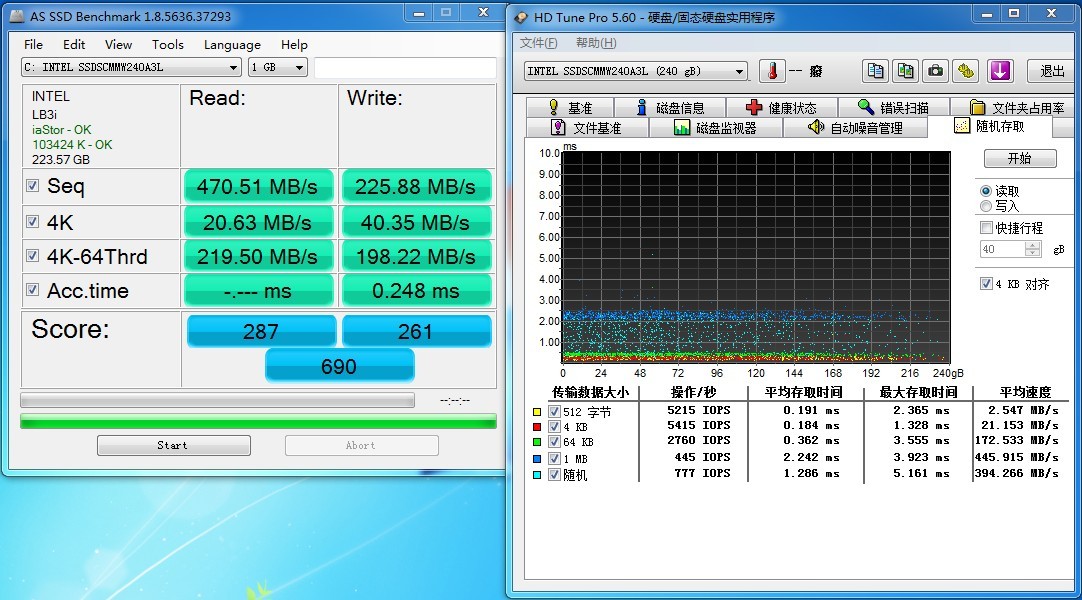
总结与注意事项
成功完成Windows 7笔记本电脑硬盘模式从IDE到AHCI的转换后,运行效率与稳定性均得到提升。然而,需注意以下步骤:重要文件备份;准备备用工具和驱动程序;谨慎调整注册表数值;精密设置BIOS参数;若必要则重新安装系统保证安全稳固。
提醒您在实际操作过程中务必谨慎行事,依照个人需要认真考虑是否切换至其它硬盘模式。若在使用过程中遭遇难题或困惑,敬请寻求相关专业人员的帮助和指导。









